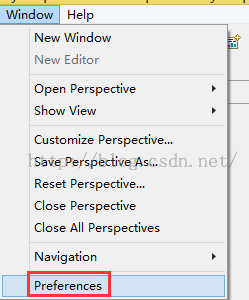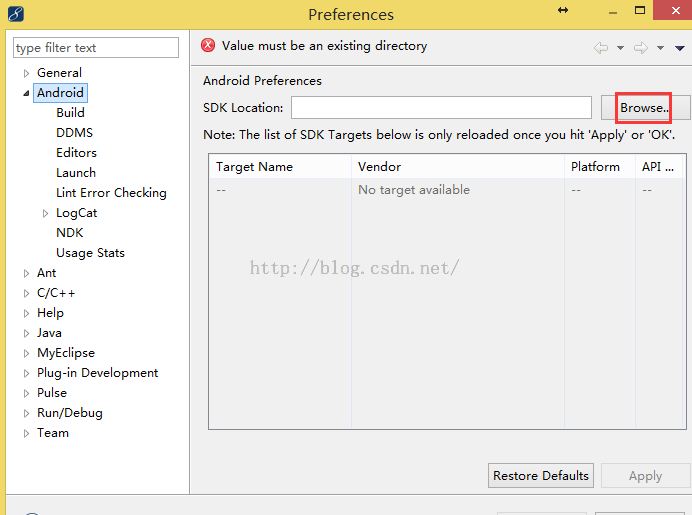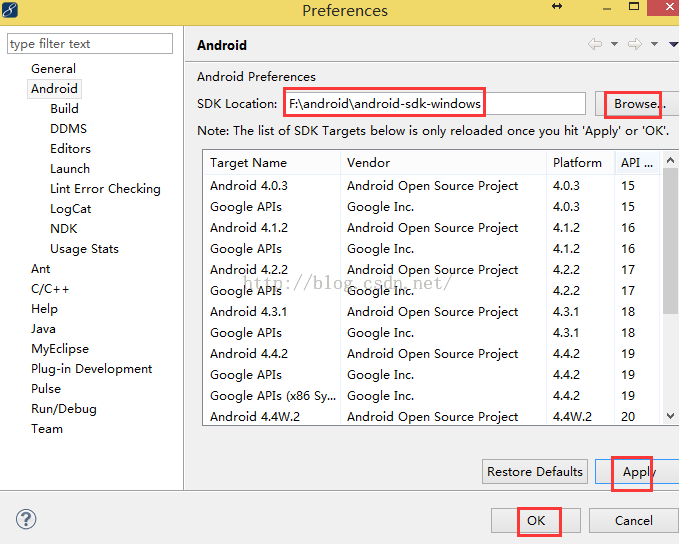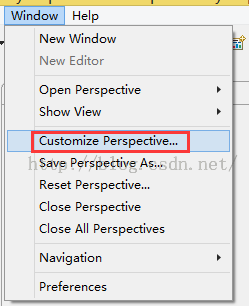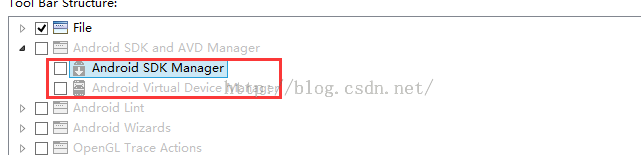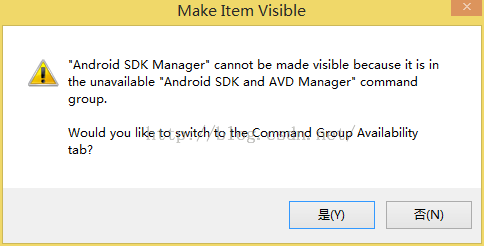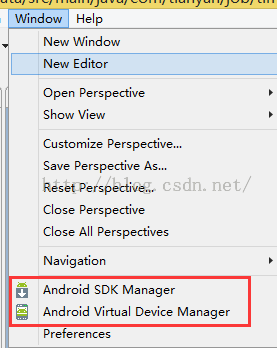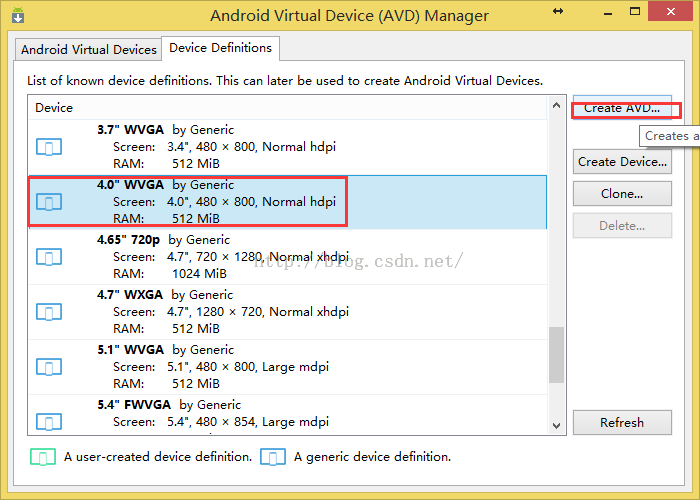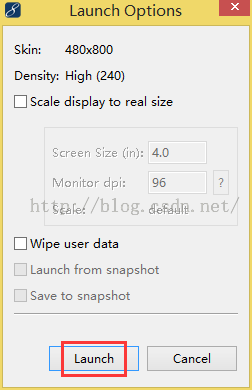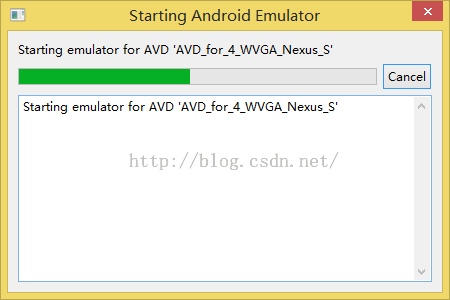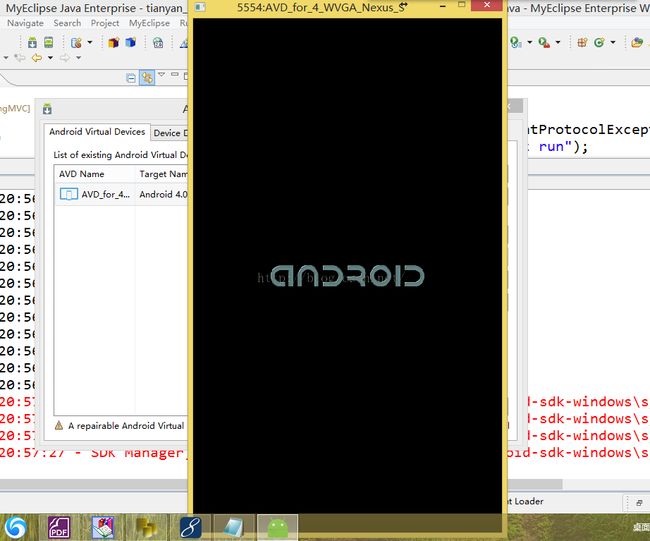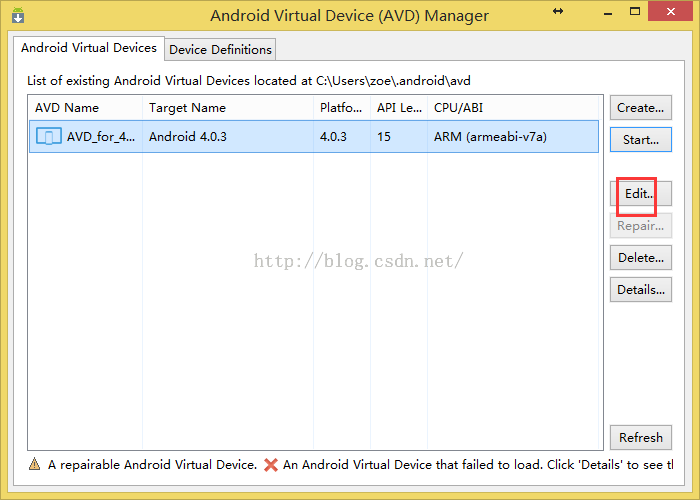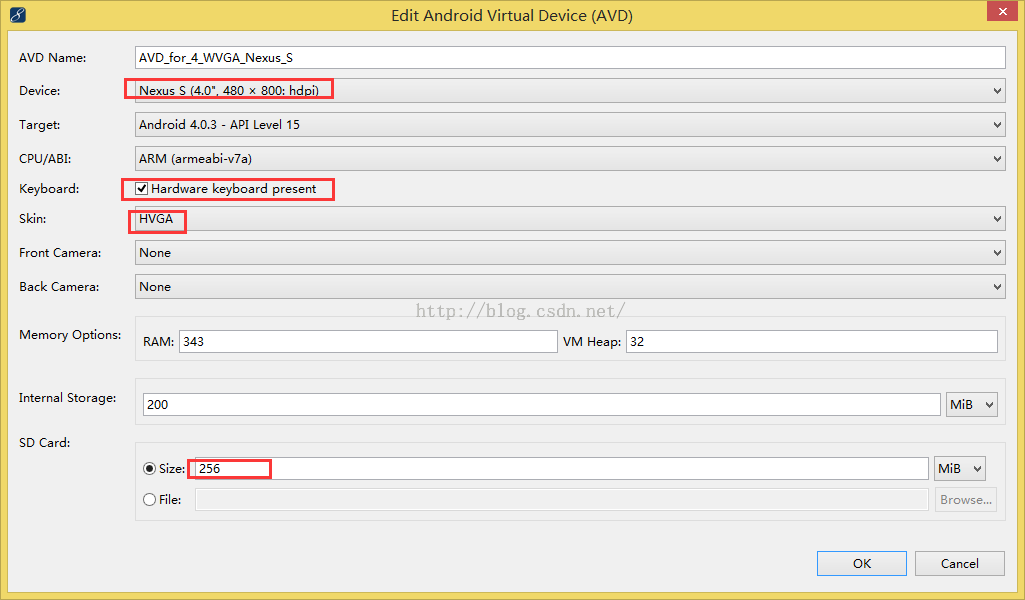Android实战(四)------Myeclipse10搭建android运行环境图文详细步骤-----生成myeclipse中的AVD模拟器
前面安装好了SDK,ADT插件,现在我们可以在myeclipse中安装AVD模拟器了。
之后 运行调试时就需要用到 myeclipse中的AVD模拟器。
生成步骤如下:
配置MyEclipse的SDK
点击window –>preferences
在Android选项,填写好SDK location(我们安装SDK的路径),点击Apply后出现以下内容。
ps:如果没有Android选项请确认ADT插件是否安装完整(Android DDMS 和Android Development tools必选安装)
详情可见:
Android实战(三)------Myeclipse10搭建android运行环境图文详细步骤--------ADT插件在线安装
点击OK后,SDK配置成功。
生成AVD模拟器
点击window-> Android SDK and AVD Manager
可能遇到的问题
没有window-> Android SDK and AVD Manager选项
解决方法
手动添加,Windows→Customize Perspective -》Tool Bar Visiblity ——》Android sdk and avd manager 前面打勾 确认。
如果不能打勾,请点击展开,在下面的两项中打勾,按步骤操作即可添加Android SDK and AVD Manager选项:
点击是
现在就能看到Android SDK and AVD Manager选项了。
因为版本的问题,我这里是两项:
因为SDK Manager我们之前已经安装好了,详情可查看:
Android实战(一)------Myeclipse10搭建android运行环境图文详细步骤--------SDK的安装配置
我们现在 直接 进行AVD模拟器的生成。
配置模拟器
点击 Android Virtual Device Manager
点击Device Definitions创建一个4英寸,480*800的模拟器
配置参数,确定
这时候AVD栏可以看到我们的创建的模拟器了,点击start启动
生成模拟器成功。只要电脑有网络,模拟器也是可以上网的。
可能遇到的问题-没有键盘
这个可以点击Edit编辑,在显示的界面中把keyboard 选项钩中就行了。